När du tar bort en fil från en minneslagringsenhet är det bara referensen till fildata i Filallokeringstabell markeras som raderad. Tills och om inte mer data skrivs över det raderas inte innehållet från disken, och det kan återställas genom att göra det synligt för filsystem igen. Pandora återhämtning låter dig hitta och återställa alla typer av raderadefiler från minneslagringsenheter. Det ger dig en guide som är lätt att följa, som leder dig igenom återställningsprocessen. Applikationen skannar dina minnesenheter och bygger ett index över befintliga och raderade filer, som sedan kan återställas på en användarspecificerad plats. Du kan använda sökning för att hitta en raderad fil om du kommer ihåg ett helt eller delvis filnamn, filstorlek, fildatum eller senast öppnat datum. Med Pandora Recovery kan du förhandsgranska bild- och textfiler innan du utför återställning.
Återställningsprocessen är ganska enkel, eftersom guiden tar dig igenom hela processen. När du startar applikationen ber den dig om att kontrollera Papperskorgen för att se till att de raderade filerna verkligen tas bort. Om du inte hittar filerna i papperskorgen väljer du Nej, jag hittade inte mina filer och klicka Nästa.

I nästa steg ger det dig en lista över alla minnesenheter som är anslutna till din dator. Välj den enhet du vill söka efter raderade data och klicka på Nästa.
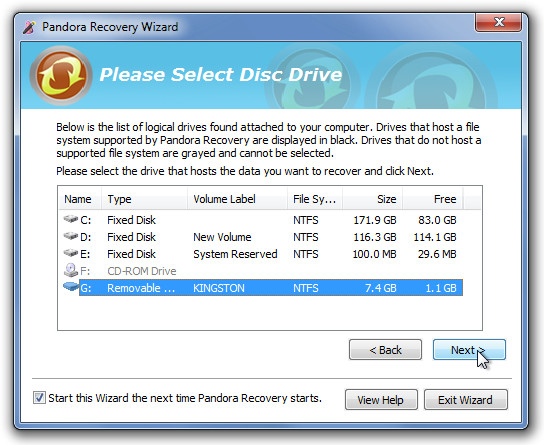
Välj nu en återställningsmetod från Bläddra (om du vill bläddra igenom enheten och granska enskilda mappar och filer), Sök (om du vill söka efter önskad information av filnamn helt eller delvis, filstorlek, fildatum eller fil senast öppnat datum) och Deep Scan (för att skanna enhetsyta för filer av vissa typer). Välj önskad metod och klicka på Nästa. En dialogruta visar processens totala framsteg och återstående tid.
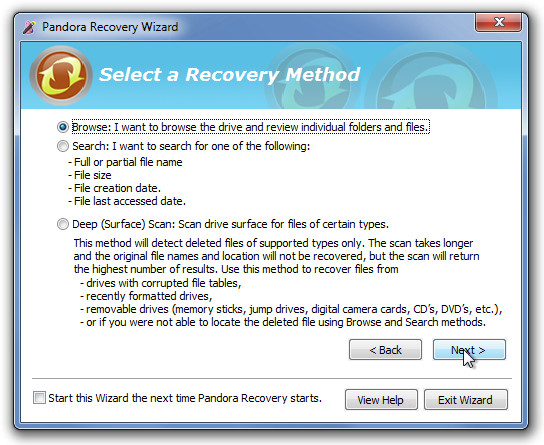
När skanningen är klar kan du dock bläddra igenomalla filer som finns i din minnesenhet. Namn på filer som kan återställas utan problem visas i svart, medan filerna som skrivs över och inte kan hämtas visas i röd färg. Högerklicka på filnamnet och välj Recover-to att återställa filerna.
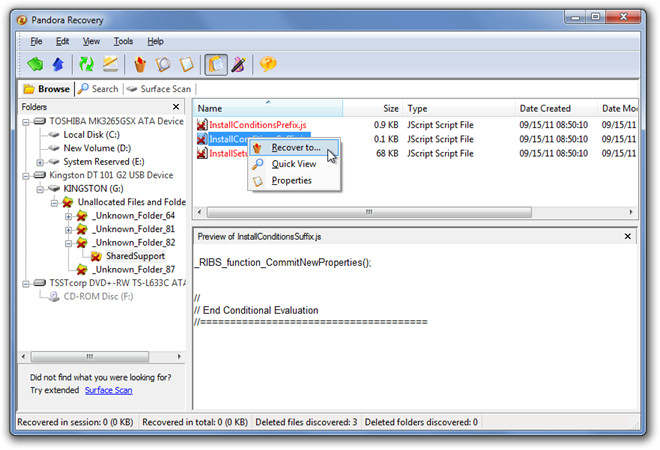
Ange mappvägen där du vill återställa filerna eller klicka på Bläddra för att välja en befintlig mapp. Du kan också välja om du vill återhämta dig filattribut (Arkiv, dold, system etc.) och alternativa dataströmmar med filen.
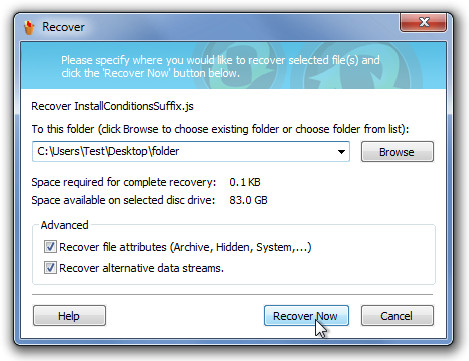
Pandora-återhämtning liknar tidigaregranskades till Recuva, men den här applikationen erbjuder förhandsgranskningar för bild- och textfiler innan återställningsprocessen påbörjas. Pandora Recovery fungerar med all Windows-version.
Ladda ner Pandora Recovery













kommentarer